Chuyển giọng nói thành văn bản là một công cụ trợ năng thực sự hữu ích nếu bạn gặp khó khăn khi cần ghi chép bài giảng ở các lớp học online trên trường. Hoặc bạn cũng có thể sử dụng nó nếu bạn muốn suy nghĩ thành tiếng và chép lại những gì bạn nói.
Trong hướng dẫn này, tôi sẽ chỉ cho bạn cách sử dụng tính năng Speech-to-Text trong Google Tài liệu. Tuy nhiên, xin lưu ý rằng tính năng này chỉ khả dụng nếu bạn đang sử dụng trình duyệt Chrome của Google.
Cách kích hoạt Speech-to-Text để tự động ghi chép bài giảng học online
Bạn có thể kích hoạt tính năng chuyển lời nói thành văn bản từ menu Công cụ – đây là mục menu thứ tư từ dưới cùng. Hoặc bạn có thể sử dụng phím tắt Ctrl+Shift+S(trên Windows) hoặc Command+Shift+S(trên Mac) để kích hoạt nó.
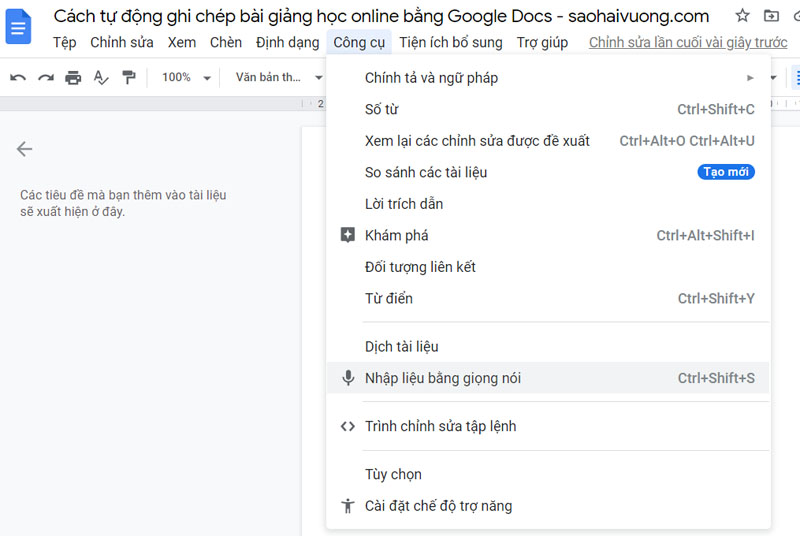
Thao tác này sẽ mở ra một tab nhỏ có micrô và menu thả xuống.

Bạn có thể kéo nó xung quanh với ba chấm ngang ở trên cùng. Bên cạnh những dấu chấm đó, bạn có thể nhấp vào X để đóng nó. Ngay bên dưới, bạn sẽ thấy menu thả xuống nơi bạn có thể thay đổi ngôn ngữ (và nó hiển thị ngôn ngữ hiện đang được đặt). Sau đó, bên dưới có nút hình vuông lớn với micrô màu xám ở giữa.
Nếu bạn muốn thay đổi cài đặt ngôn ngữ cho công cụ Nhập liệu bằng giọng nói, bạn cần sử dụng menu thả xuống. Nó sẽ cho phép bạn lựa chọn giữa nhiều ngôn ngữ. Chỉ cần chọn ngôn ngữ bạn thích và bạn đã sẵn sàng bắt đầu sử dụng nó.

Đã mở rộng menu thả xuống. Nó có rất nhiều ngôn ngữ mà bạn có thể lựa chọn để ghi chú bài giảng từ giáo viên hoặc học ngôn ngữ tiếng Anh, tiếng Pháp …
Cách tự động ghi chép bài giảng học online bằng Google Docs
Bạn có thể bắt đầu tự động ghi chép bài giảng bằng giọng nói của giáo viên bằng cách nhấp vào nút micrô. Khi nó được kích hoạt, nó sẽ trở thành màu đỏ.
Nếu bạn nhận được cảnh báo từ Google Tài liệu yêu cầu quyền sử dụng micrô của mình, hãy tiếp tục và cấp quyền, nếu không bạn sẽ không thể sử dụng tính năng nhập liệu bằng giọng nói.

Bây giờ, hãy bắt đầu nói và Google Tài liệu sẽ phiên âm những gì bạn nói. Bạn cần nói rõ ràng và không quá nhanh để có kết quả tốt hơn.
Trong khi Google đang giải thích những gì bạn đã nói, sẽ có một mô hình các ô vuông nhỏ hiển thị nơi các từ sẽ xuất hiện sau khi nó hoàn thành.

Phần kết luận
Nhập liệu bằng giọng nói, hoặc chuyển giọng nói thành văn bản, là một công cụ trợ năng hữu ích cho học sinh và giáo viên khi dạy học online. Tôi hy vọng bài viết này đã dạy bạn cách sử dụng nó, và bạn sẽ có thể ghi chú bài giảng thông minh, hiệu quả hơn.
















